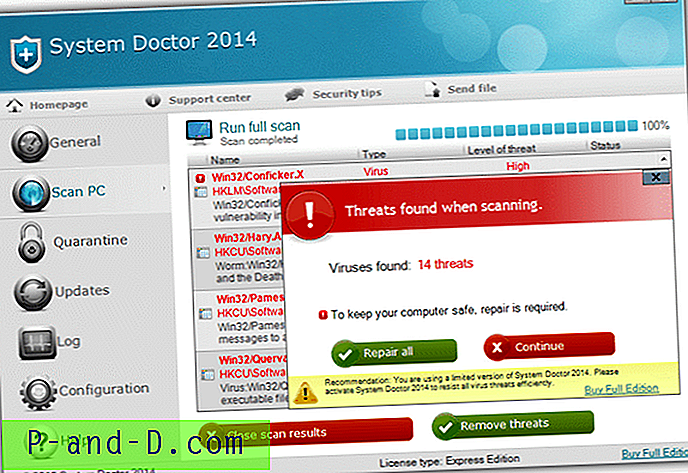L'erreur 500 du serveur interne est un code d'état HTTP très général qui signifie que quelque chose s'est mal passé sur le serveur du site Web, en raison de sa nature générique, il ne donne aucune raison spécifique à l'erreur. Il n'est pas spécifique à WordPress seul et peut se produire sur n'importe quel service exécuté sur l'hébergement.
Différentes formes d'erreur 500
500 Erreur de serveur interne
HTTP 500 - Erreur de serveur interne
Erreur temporaire
Erreur Interne du Serveur
Comment réparer l'erreur du serveur interne iPage?
L'erreur n'est pas due à votre PC ou à Internet, mais se produit en raison de problèmes de serveur.
1. Désactivez tous les plugins
Plusieurs fois, les plugins installés peuvent ne pas fonctionner parfaitement, ce qui provoque le problème. Il n'y a aucun moyen sûr de trouver quel plugin crée les problèmes.
Donc, il est bon de supprimer tous les plugins, si l'erreur disparaît, alors un certain plugin a certainement causé le problème. Maintenant, activez les plugins un par un et vérifiez l'erreur et supprimez le problème provoquant le plugin.
2. Recherchez le fichier .htaccess
Connectez-vous à votre site Web en utilisant le FTP. Recherchez maintenant le fichier .htaccess dans le répertoire, le fichier se trouve essentiellement dans des dossiers tels que wp-content et wp-admin.
Renommez le fichier .htaccess sous la forme comme .htaccess_new etc. Maintenant, allez dans Paramètres> Permaliens et cliquez sur le bouton Enregistrer. Le problème d'erreur interne du serveur est résolu.
3. Vider le cache et supprimer les cookies de votre navigateur
Parfois, il y aurait un problème dans la version mise en cache de la page, il est donc bon de vider le cache et d'essayer de charger la page. Les cookies stockés peuvent même provoquer le problème, il est donc bon de supprimer les cookies et de rouvrir votre navigateur pour charger le site.
4. Renommez le dossier du plugin
1. Renommez le dossier du plugin via FTP. c'est-à-dire plugin-test.
2. Visitez la page d'administration du site Web
2. Lorsque vous y êtes invité, mettez à jour la base de données
3. Assurez-vous que vous pouvez entrer et sortir de la page d'administration du site comme d'habitude.
4. Renommez le dossier du plugin en son nom d'origine.
5. Augmenter votre limite de mémoire PHP
La limite de mémoire PHP est définie par votre hébergeur et WordPress. Donc, si votre site dépasse la limite de mémoire, l'erreur peut se produire.
Ouvrez votre répertoire racine et recherchez votre fichier wp-config.php . Faites un clic droit sur le fichier et sélectionnez Télécharger et téléchargez-le sur votre ordinateur. Ouvrez le fichier dans l'éditeur de texte et ajoutez ce morceau de code sous la balise PHP d'ouverture:
define ('WP_MEMORY_LIMIT', '64M'); Enregistrez le fichier et téléchargez-le à nouveau dans votre répertoire racine, en écrasant le fichier d'origine. Actualisez le client et actualisez votre site. Vous remarquerez que votre site fonctionne correctement.
6. Contactez votre hébergeur
C'est le dernier recours pour résoudre le problème. Vous devez contacter le fournisseur et vous plaindre de votre problème. Vous pouvez même télécharger de nouveaux wp-admin et wp-includes sur votre site Web.
Remarque et conclusion: j'espère que le message a été utile pour résoudre le problème d'erreur de serveur interne [500] que vous rencontrez dans l'hébergement iPage pour WordPress. Faites un commentaire ci-dessous pour toute assistance.